విషయ సూచిక
క్లీన్ ఫంక్షన్ అనేది ఎక్సెల్ టెక్స్ట్ ఫంక్షన్, ఇది డేటాసెట్ యొక్క టెక్స్ట్ల నుండి ముద్రించలేని అక్షరాలు లేదా లైన్ బ్రేక్లను తొలగించడానికి ఉపయోగించబడుతుంది. ఈ కథనంలో, మీరు క్లీన్ ఫంక్షన్ వివరాలను తెలుసుకోగలరు మరియు కొన్ని ఉదాహరణలతో ఈ ఫంక్షన్ యొక్క కొన్ని ఉపయోగాలు గురించి తెలుసుకోవచ్చు.
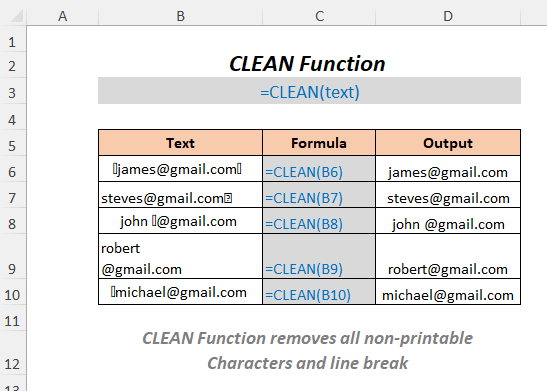
వర్క్బుక్ని డౌన్లోడ్ చేయండి
CLEAN Functions.xlsm
క్లీన్ ఫంక్షన్: సారాంశం & సింటాక్స్
⦿ ఫంక్షన్ ఆబ్జెక్టివ్
క్లీన్ ఫంక్షన్ టెక్స్ట్ నుండి ప్రింట్ చేయలేని అన్ని అక్షరాలను తొలగిస్తుంది.
⦿ సింటాక్స్
=CLEAN(text)
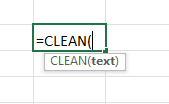
⦿ వాదనలు
| వాదన | అవసరం/ఐచ్ఛికం | వివరణ |
| టెక్స్ట్ | అవసరం | ఇది మీరు కోరుకునే టెక్స్ట్ స్ట్రింగ్ ముద్రించలేని అక్షరాలు అన్నింటినీ తీసివేయండి |
⦿ రిటర్న్ వాల్యూ
ఫంక్షన్లోకి ప్రవేశించిన తర్వాత, ఇది ప్రింట్ చేయలేని అన్ని అక్షరాల నుండి మీకు టెక్స్ట్ స్ట్రింగ్ను అందిస్తుంది.
⦿ వెర్షన్
క్లీన్ ఫంక్షన్ Excel 2000 వెర్షన్లో ప్రవేశపెట్టబడింది మరియు ఆ తర్వాత అన్ని వెర్షన్లకు అందుబాటులో ఉంటుంది.
గమనిక
క్లీన్ ఫంక్షన్ 7-బిట్ ASCII కోడ్లో 0 నుండి 31 సంఖ్యల ద్వారా సూచించబడే ముద్రించలేని అక్షరాలను మాత్రమే తీసివేయవచ్చు.
10 వినియోగ ఉదాహరణలు Excel
లో క్లీన్ ఫంక్షన్ ఇక్కడ, మేము క్రింది వాటిని ఉపయోగిస్తాము సమాచారంమేము మరొక మూలం నుండి దిగుమతి చేసుకున్న డేటాలో కొన్ని ముద్రించలేని అక్షరాలను కలిగి ఉన్న కళాశాల పట్టిక. ఈ పట్టికను ఉపయోగించడం ద్వారా మేము ఈ ఫంక్షన్ యొక్క విభిన్న ఉదాహరణలను వివరిస్తాము.
వ్యాసం సృష్టించడం కోసం, మేము Microsoft Excel 365 సంస్కరణను ఉపయోగించాము, మీరు మీ సౌలభ్యం ప్రకారం ఏవైనా ఇతర సంస్కరణలను ఉపయోగించవచ్చు.
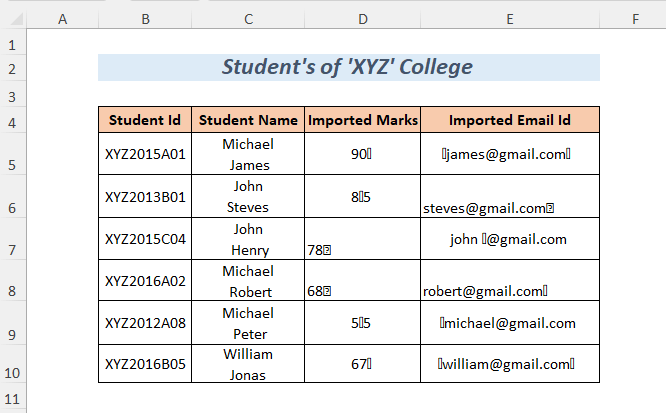
1. ప్రింట్ చేయలేని అక్షరాలను తీసివేయడం
ఇక్కడ, మేము కొన్ని ఇమెయిల్ ఐడిలు ని కలిగి ఉన్నాము, వీటిలో <1 వంటి కొన్ని ముద్రించలేని అక్షరాలు ఉన్నాయి>CHAR(15) , CHAR(12) మరియు క్లీన్ ఫంక్షన్ ని ఉపయోగించడం ద్వారా మేము వాటిని తీసివేసి, నిజమైన ఇమెయిల్ ఐడిలను పొందుతాము.
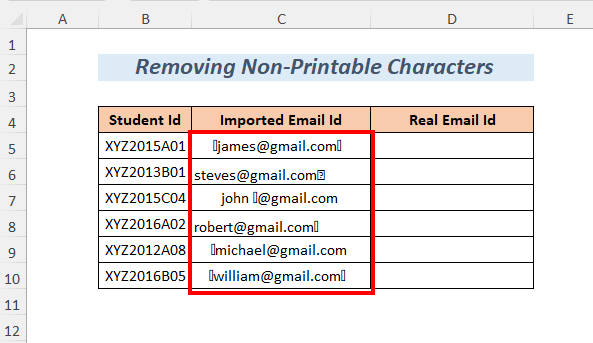
➤అవుట్పుట్ సెల్ను ఎంచుకోండి D5
=CLEAN(C5) C5 అనేది దిగుమతి చేయబడిన ఇమెయిల్ ఐడి నుండి మేము ముద్రించలేని అక్షరాలను తీసివేయాలనుకుంటున్నాము.
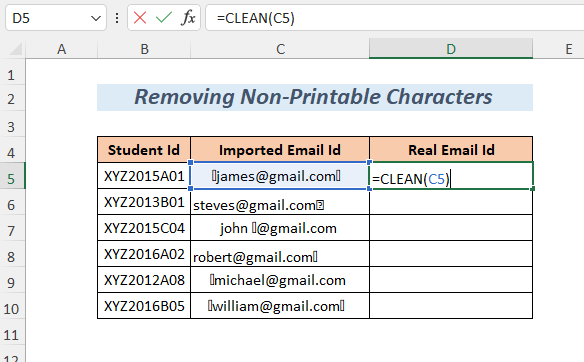
➤ ENTER<2 నొక్కండి>
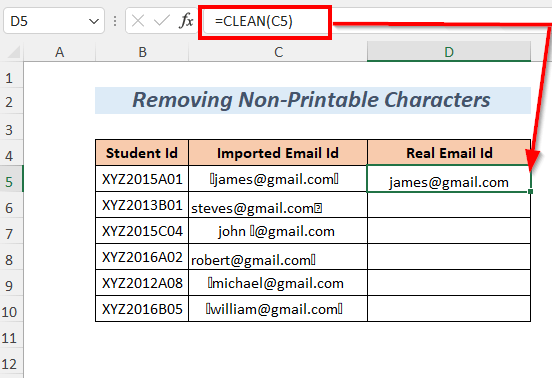
➤ ఫిల్ హ్యాండిల్ టూల్
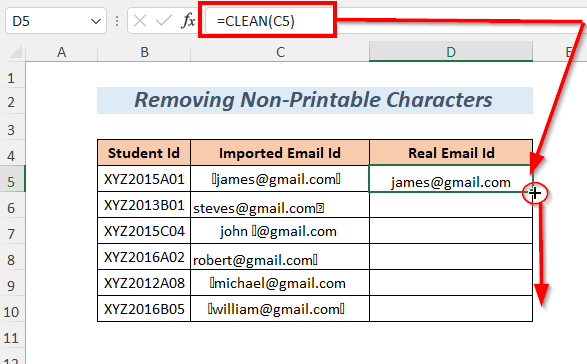
ఫలితం<2ని లాగండి>:
ఈ విధంగా, మీరు నిజమైన ఇమెయిల్ ఐడి ని పొందుతారు, ఇది అన్ని ముద్రించలేని అక్షరాల నుండి ఉచితం.
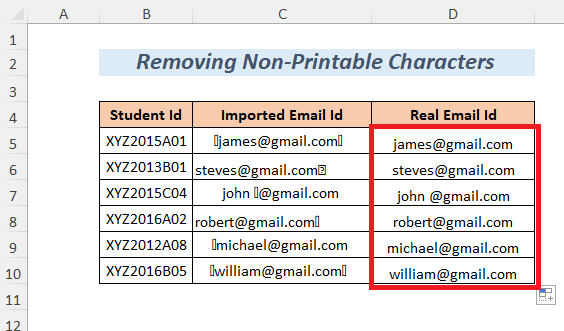
మరింత చదవండి: Excelలో TEXT ఫంక్షన్ను ఎలా ఉపయోగించాలి (10 ఉదాహరణలు)
2. లైన్ Brని తీసివేయడం eak
అనుకుందాం, మీకు విద్యార్థుల మొదటి పేరు మరియు చివరి పేరు మధ్య కొంత లైన్ బ్రేక్ ఉంది మరియు మీరు క్లీన్ ఫంక్షన్ ని ఉపయోగించి ఈ లైన్ బ్రేక్లను తీసివేయాలనుకుంటున్నారు.
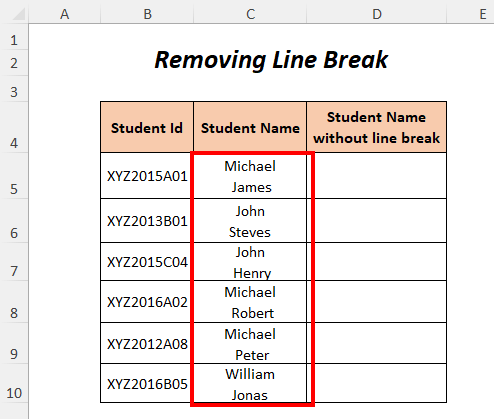
➤అవుట్పుట్ సెల్ను ఎంచుకోండి D5
=CLEAN(C5) C5 విద్యార్థి పేరు నుండిమీరు లైన్ బ్రేక్ని తీసివేయాలనుకుంటున్నారు.
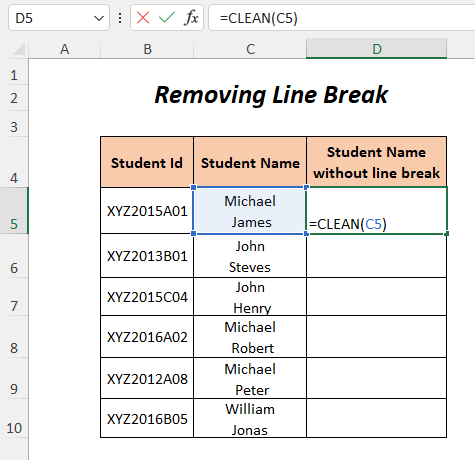
➤ ENTER
➤ ఫిల్ హ్యాండిల్ <2ని నొక్కండి>సాధనం
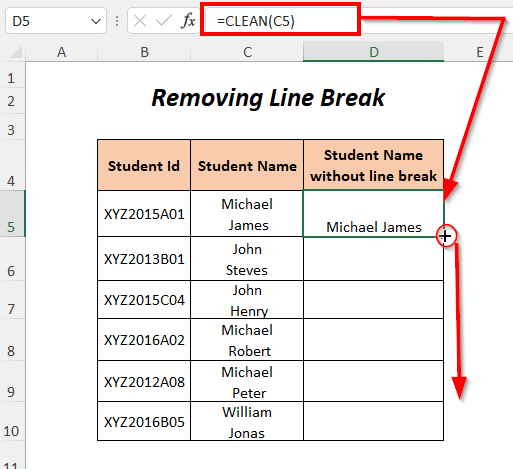
ఫలితం :
ఆ తర్వాత, మీరు విద్యార్థి పేర్లను పొందుతారు అన్ని పంక్తి విరిగిపోతుంది.
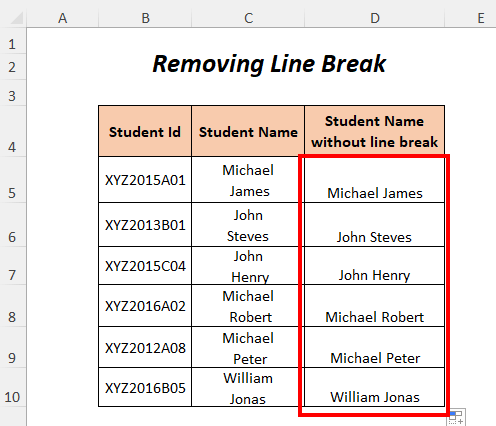
3. క్లీన్ ఫంక్షన్ మరియు TRIM ఫంక్షన్ ఉపయోగించి
కొన్నిసార్లు, మీరు టెక్స్ట్ స్ట్రింగ్లో అదనపు స్థలాన్ని కలిగి ఉండవచ్చు CHAR(32) మరియు క్లీన్ ఫంక్షన్ దీనిని తీసివేయలేము కాబట్టి, ఇక్కడ మేము క్లీన్ ఫంక్షన్ తో పాటు TRIM ఫంక్షన్ ని ఉపయోగిస్తున్నాము. CHAR(15) , CHAR(12) మరియు CHAR(32) ని దిగుమతి చేసిన ఇమెయిల్ ఐడి క్రింద
నుండి తీసివేయడానికి. 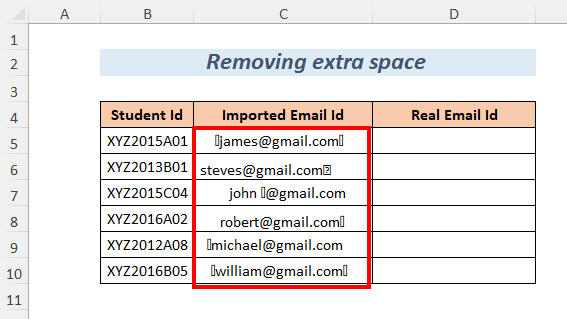
➤అవుట్పుట్ సెల్ను ఎంచుకోండి D5
=TRIM(CLEAN(C5)) C5 దిగుమతి చేయబడిన ఇమెయిల్ ఐడి మేము ప్రింట్ చేయలేని అక్షరాలను తీసివేయాలనుకుంటున్నాము.
TRIM టెక్స్ట్ స్ట్రింగ్ నుండి అదనపు ఖాళీలన్నింటినీ తీసివేస్తుంది.
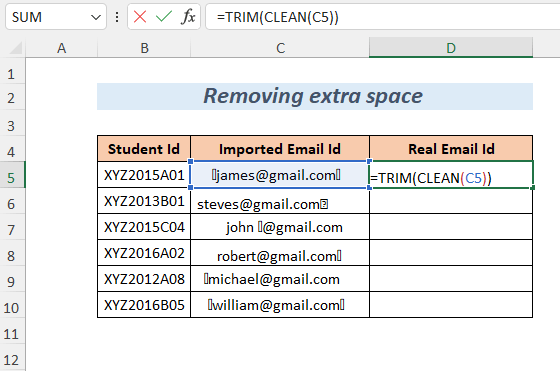
➤ ENTER
➤ Fill Handle Tool
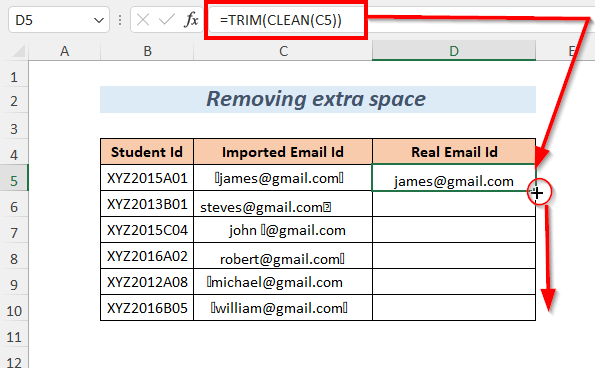 ని లాగండి
ని లాగండి
ఫలితం :
ఈ విధంగా, మీరు నిజమైన ఇమెయిల్ ఐడి ని పొందుతారు, ఇది అన్ని ముద్రించలేని అక్షరాల నుండి ఉచితం.
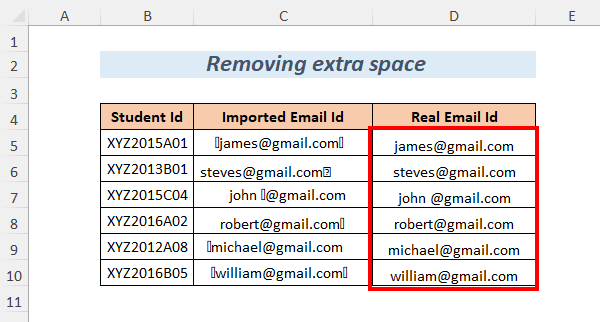
4. క్లీన్ ఫంక్షన్ మరియు సబ్స్టిట్యూట్ ఫంక్షన్ ఉపయోగించి
కొన్నిసార్లు, మీరు క్లీన్ ఫంక్షన్ ద్వారా తీసివేయబడని ముద్రించలేని అక్షరాలను కలిగి ఉండవచ్చు. దిగుమతి చేయబడిన ఇమెయిల్ Id కాలమ్లో, మేము కొన్ని నాన్-బ్రేకింగ్ స్పేస్లను కలిగి ఉన్నాము అవి CHAR(160) . ఈ రకాలను తొలగించడానికిముద్రించలేని అక్షరాలు మేము సబ్స్టిట్యూట్ ఫంక్షన్ తో పాటు క్లీన్ ఫంక్షన్ మరియు TRIM ఫంక్షన్ ని ఉపయోగించవచ్చు.
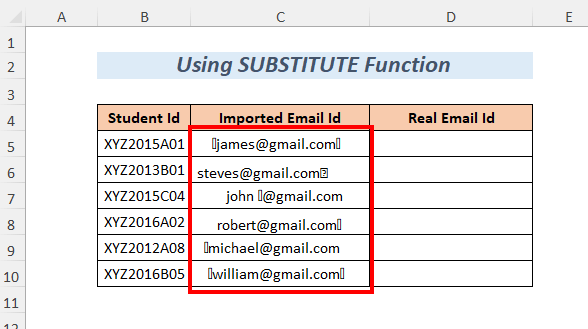
➤అవుట్పుట్ సెల్ని ఎంచుకోండి D5
=TRIM(CLEAN(SUBSTITUTE(C5,CHAR(160),""))) C5 దిగుమతి చేసిన ఇమెయిల్ ఐడి వీటి నుండి మేము ముద్రించలేని అక్షరాలను తీసివేయాలనుకుంటున్నాము.
సబ్స్టిట్యూట్ CHAR(160) ని ఖాళీగా, క్లీన్ తో భర్తీ చేస్తుంది ముద్రించలేని అక్షరాలు CHAR(15) , CHAR(12) మరియు TRIM అన్ని అదనపు ఖాళీలను టెక్స్ట్ స్ట్రింగ్ నుండి తీసివేస్తుంది.
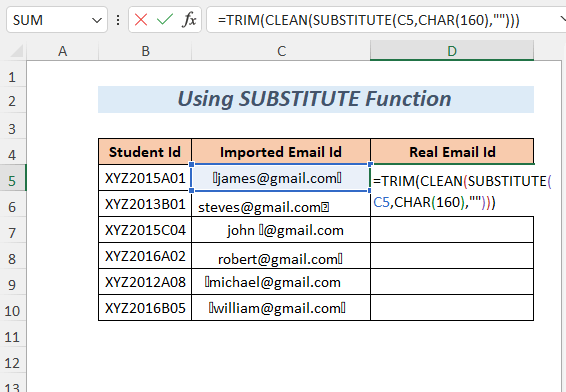
➤ ENTER
➤ Fill Handle Tool
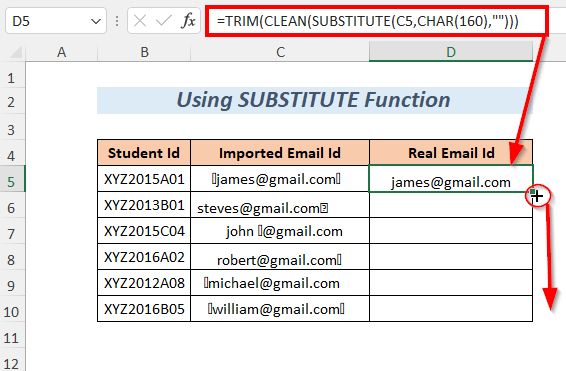 ని లాగండి
ని లాగండి
ఫలితం :
ఆ తర్వాత, మీరు నిజమైన ఇమెయిల్ ఐడి ని పొందుతారు, ఇది అన్ని ముద్రించలేని అక్షరాల నుండి ఉచితం.
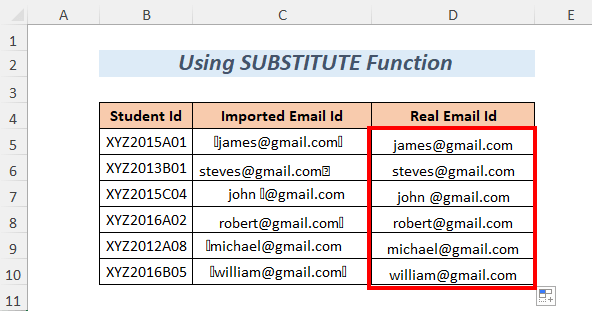
మరింత చదవండి: Excelలో REPLACE ఫంక్షన్ను ఎలా ఉపయోగించాలి (3 తగిన ఉదాహరణలు)
5. ఉపయోగించి క్లీన్ ఫంక్షన్ మరియు LEN ఫంక్షన్
ఇక్కడ, మేము LEN ఫంక్షన్ని ఉపయోగించి విద్యార్థి పేర్ల అక్షరాల సంఖ్యను గణిస్తాము క్లీన్ ఫంక్షన్ సహాయంతో లైన్ బ్రేక్లను తీసివేసిన తర్వాత.
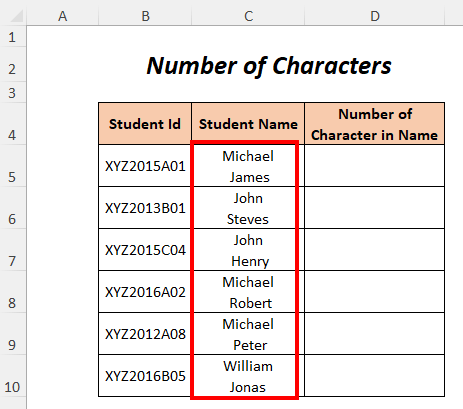
➤అవుట్పుట్ సెల్ D5 <ని ఎంచుకోండి 3> =LEN(TRIM(CLEAN(C5)))
C5 అనేది విద్యార్థి పేరు మీరు ఎవరి అక్షర పొడవును లెక్కించాలనుకుంటున్నారు.
క్లీన్ లైన్ బ్రేక్ను తీసివేస్తుంది మరియు TRIM అన్ని అదనపు ఖాళీలను టెక్స్ట్ స్ట్రింగ్ నుండి తీసివేస్తుంది. ఆ తర్వాత LEN అక్షరాన్ని గణిస్తుందిపొడుగు> 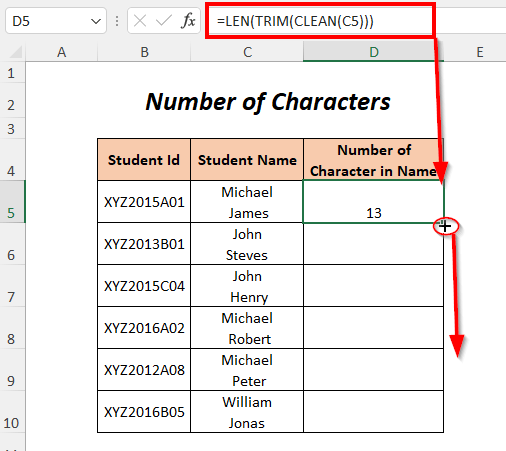
ఫలితం :
తర్వాత, మీరు విద్యార్థి పేర్ల లోని అక్షరాల సంఖ్యను లెక్కించగలరు.
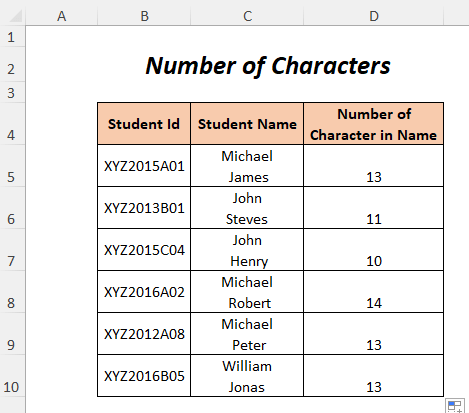
ఇలాంటి రీడింగ్లు
- Excelలో CODE ఫంక్షన్ను ఎలా ఉపయోగించాలి (5 ఉదాహరణలు)
- Excel EXACT ఫంక్షన్ని ఉపయోగించండి (6 తగిన ఉదాహరణలు)
- Excelలో FIXED ఫంక్షన్ను ఎలా ఉపయోగించాలి (6 తగిన ఉదాహరణలు)
- Excelలో UPPER ఫంక్షన్ని ఉపయోగించండి (4 ఉదాహరణలు)
- Excelలో సెర్చ్ ఫంక్షన్ను ఎలా ఉపయోగించాలి (3 ఉదాహరణలు)
6. క్లీన్ ఫంక్షన్ని ఉపయోగించడం మరియు LEFT ఫంక్షన్
అనుకుందాం, మీరు దిగుమతి చేసిన ఇమెయిల్ Id నుండి పేరు భాగాన్ని సంగ్రహించాలనుకుంటున్నారు మరియు దీన్ని చేయడానికి మీరు క్లీన్ ఫంక్షన్ మరియు <1ని ఉపయోగించవచ్చు>ఎడమ ఫంక్షన్ .
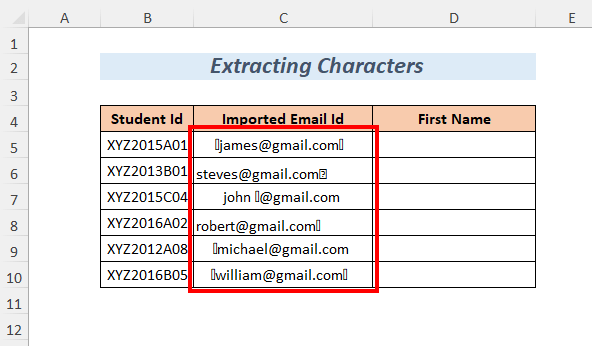
➤అవుట్పుట్ సెల్ D5
=LEFT(CLEAN(C5),FIND("@",CLEAN(C5),1)-1) ని ఎంచుకోండి C5 అనేది దిగుమతి చేయబడిన ఇమెయిల్ ఐడి .
క్లీన్ ముద్రించలేని అక్షరాలను తీసివేస్తుంది మరియు FIND(“@ ”, CLEAN(C5),1) విల్ గ్రా టెక్స్ట్ స్ట్రింగ్లో “@” స్థానం. కాబట్టి, FIND 6 ని అందిస్తుంది మరియు 6-1=5 అనేది ఎడమ ఫంక్షన్ లోని అక్షరాల సంఖ్య.
ఆ తర్వాత ఎడమవైపు క్లీన్ ఇమెయిల్ ఐడి నుండి మొదటి ఐదు అక్షరాలను సంగ్రహిస్తుంది.
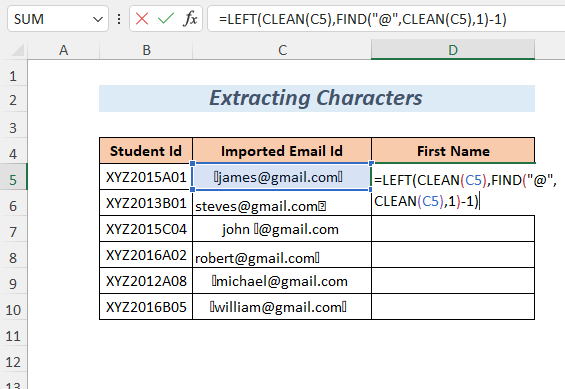
➤<1ని నొక్కండి> ఎంటర్
➤ ఫిల్ హ్యాండిల్ టూల్
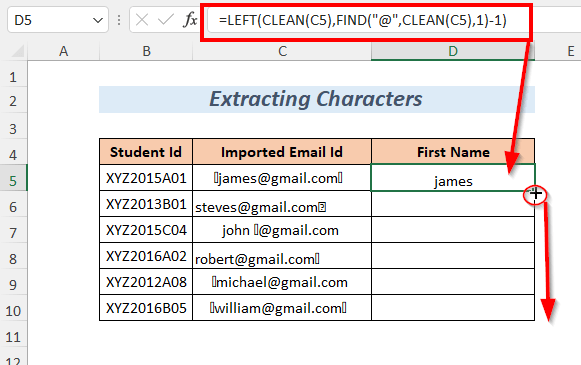
ఫలితం :
ని లాగండిఅప్పుడు, మీరు పొందుతారు మొదటి పేరు నిలువు వరుసలో విద్యార్థి పేర్లు.
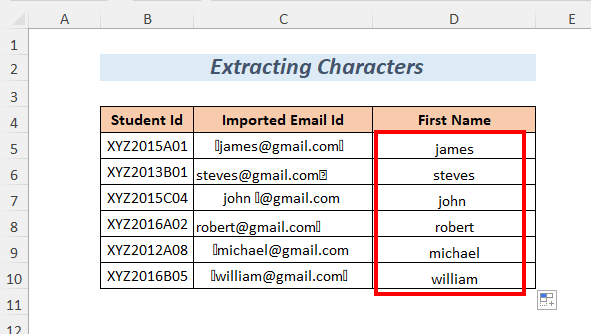
మరింత చదవండి: ఎక్సెల్లో కుడి ఫంక్షన్ను ఎలా ఉపయోగించాలి (దీనితో 6 సులభమైన ఉదాహరణలు)
7. అక్షరాలను భర్తీ చేయడం
ఇక్కడ, ముద్రించలేని అక్షరాలను తీసివేసి, స్థానంలో కొత్త ఇమెయిల్ ఐడి ని సృష్టిస్తాము దిగుమతి చేసిన ఇమెయిల్ ఐడి కాలమ్ నుండి “yahoo” తో “gmail” .
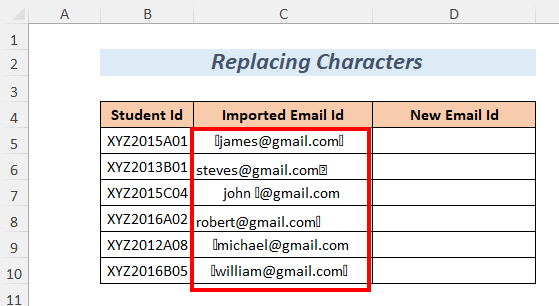
➤అవుట్పుట్ సెల్ని ఎంచుకోండి D5
=SUBSTITUTE(CLEAN(C5),"gmail","yahoo") C5 అనేది దిగుమతి చేసిన ఇమెయిల్ ఐడి .
సబ్స్టిట్యూట్ “gmail” ని “yahoo”
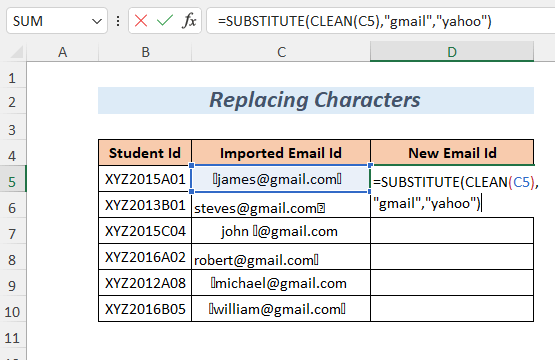
➤ నొక్కండి ENTER
➤ ఫిల్ హ్యాండిల్ టూల్
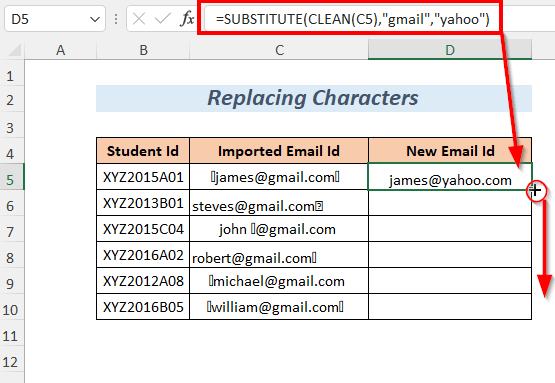
ఫలితం :
ఈ విధంగా, మీరు కొత్త ఇమెయిల్ ఐడిలు పొందుతారు.
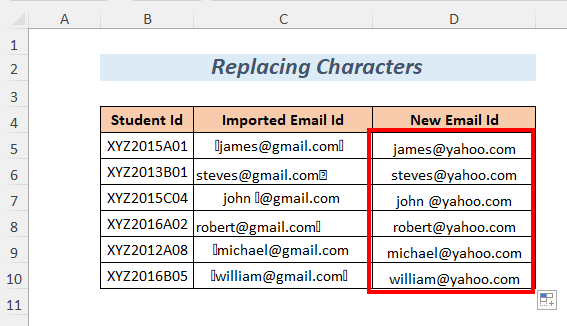
8. టెక్స్ట్లను క్లీన్ చేయాలా అని తనిఖీ చేయడం
పెద్ద డేటాసెట్ కోసం, మీరు ఏ టెక్స్ట్లను క్లీన్ చేయాలో తెలుసుకోవడం చాలా అలసిపోతుంది. ఏ టెక్స్ట్ స్ట్రింగ్లను శుభ్రం చేయాలో మీరు సులభంగా తనిఖీ చేయగలిగితే అది సులభంగా చేయవచ్చు. ఇక్కడ దీన్ని చేయడానికి మేము IF ఫంక్షన్ ని ఉపయోగిస్తున్నాము.
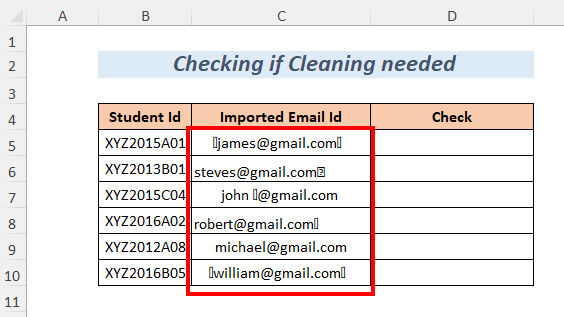
➤అవుట్పుట్ సెల్ D5
ని ఎంచుకోండి =IF(CLEAN(C5)=C5,"Cleaned","Not Cleaned") C5 అనేది దిగుమతి చేసిన ఇమెయిల్ ఐడి .
CLEAN(C5)=C5 అనేది లాజికల్ టెస్ట్ అంటే టెక్స్ట్ స్ట్రింగ్ అనేది ప్రింట్ చేయలేని అన్ని అక్షరాల ద్వారా తీసివేయబడిన టెక్స్ట్ స్ట్రింగ్కు సమానం. ఇది నిజం అయినప్పుడు అయితే “క్లీన్ చేయబడింది” లేకపోతే “క్లీన్ చేయబడలేదు”
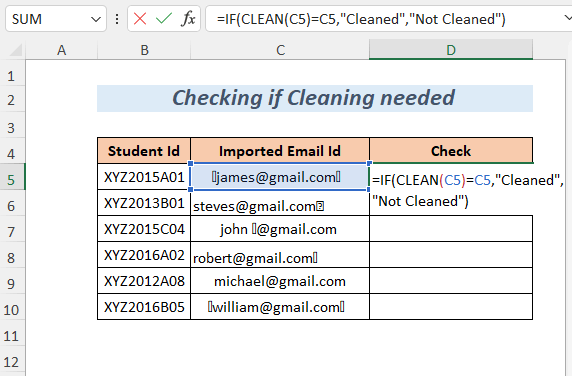 3>
3>
➤ ENTER
➤క్రిందికి లాగండి ఫిల్ హ్యాండిల్ టూల్
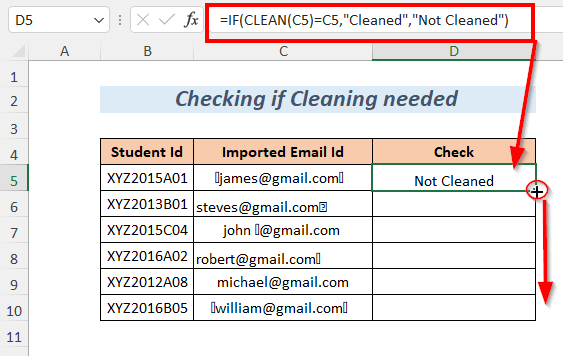
ఫలితం :
అప్పుడు, మీరు ఏ టెక్స్ట్ స్ట్రింగ్లు చేస్తున్నారో మీకు తెలుస్తుంది శుభ్రం చేయాలి.
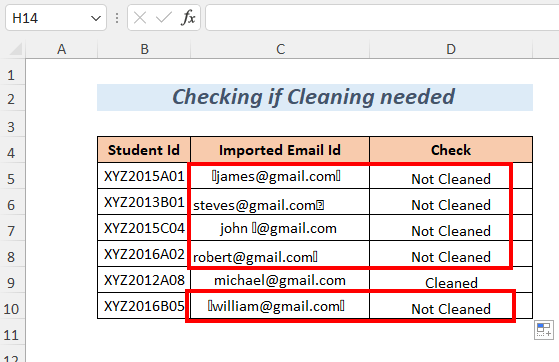
9. విలువల సగటును పొందడం
ఇక్కడ, మాకు కొన్ని మార్కులు ఉన్నాయి కానీ వాటిలో కొన్ని ముద్రించలేని అక్షరాలు ఉన్నాయి మరియు మీరు వాటిని తీసివేయవచ్చు క్లీన్ ఫంక్షన్ ని ఉపయోగించడం ద్వారా. కానీ ఆ తర్వాత, సంఖ్యలు టెక్స్ట్లుగా మారుతాయి కాబట్టి మీరు VALUE ఫంక్షన్ ని ఉపయోగించి వాటిని విలువలుగా మార్చకుండా సగటు మార్కులు ని పొందలేరు.
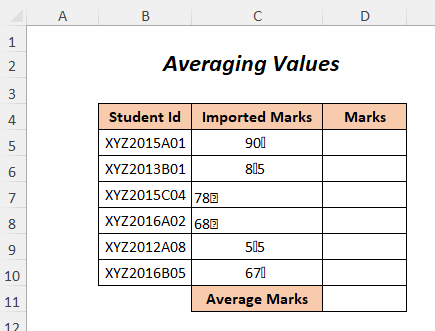
➤అవుట్పుట్ సెల్ను ఎంచుకోండి D5
=VALUE(CLEAN(C5)) C5 ది దిగుమతి చేయబడింది మార్క్లు .
క్లీన్ డేటాలోని అనవసరమైన భాగాన్ని తీసివేస్తుంది (కానీ డేటాను టెక్స్ట్గా మారుస్తుంది) ఆపై, VALUE టెక్స్ట్ స్ట్రింగ్లను మారుస్తుంది సంఖ్యలు.
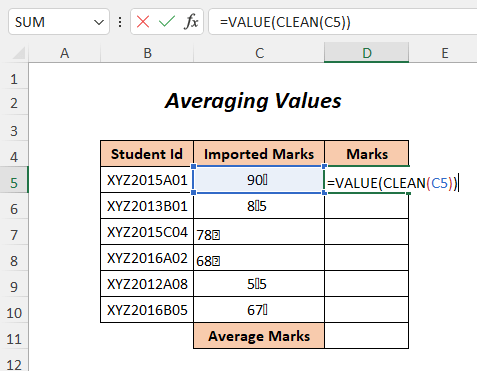
➤ ENTER
➤ ఫిల్ హ్యాండిల్ టూల్
<0ని లాగండి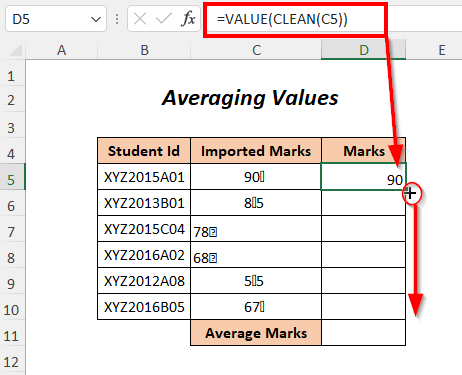
ఆ తర్వాత, మీరు నంబర్ ఫార్మాట్లో ఉన్న మార్కులను పొందుతారు.
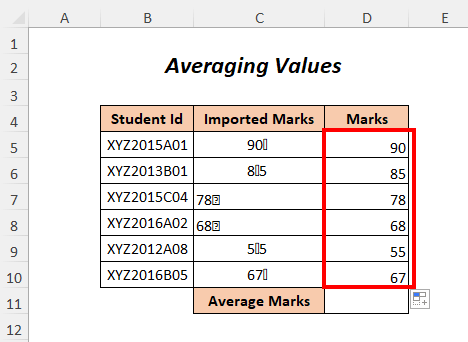
సగటు మార్కులు పొందడానికి, సెల్ D11
=AVERAGE(D5:D10) D5:D10 ని రేంజ్లో టైప్ చేయండి మార్కులు

చివరిగా, మీరు 73.83 సగటు మార్క్ గా పొందుతారు.
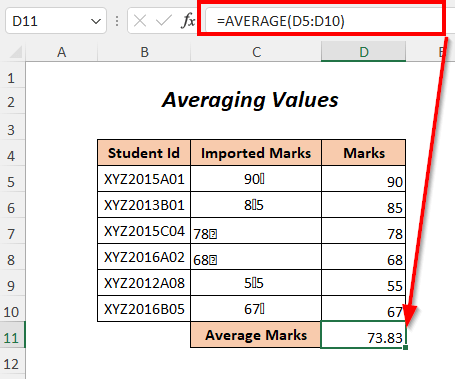
10. g VBA కోడ్
క్లీన్ ఫంక్షన్ ని VBAలో కూడా ఉపయోగించవచ్చు కోడ్.
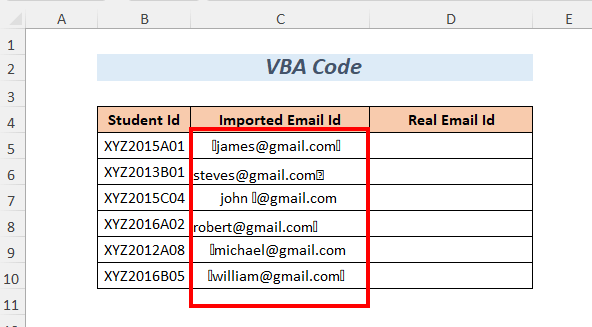
➤ డెవలపర్ ట్యాబ్> > విజువల్ బేసిక్ ఎంపిక
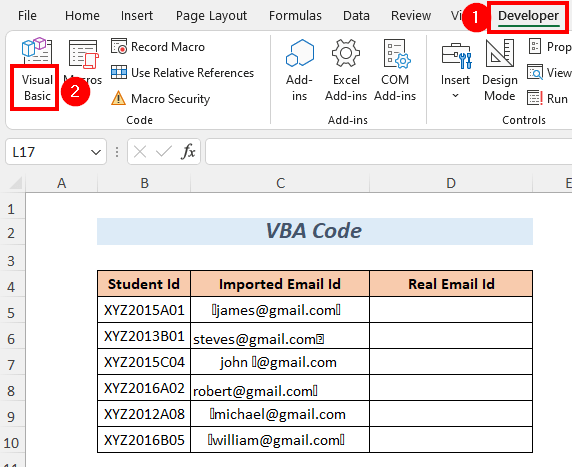
అప్పుడు, విజువల్ బేసిక్ ఎడిటర్ ఓపెన్ అవుతుందిపైకి.
➤ Insert Tab>> Module Option
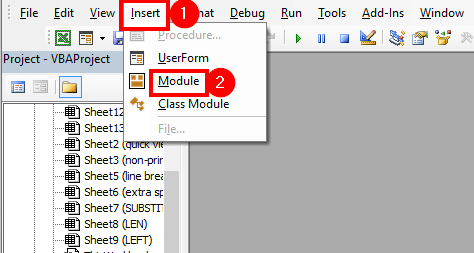
ఆ తర్వాత, a మాడ్యూల్ సృష్టించబడుతుంది.
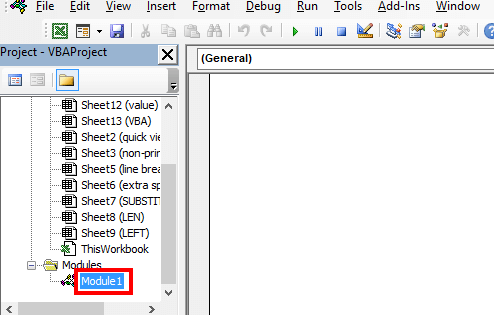
➤క్రింది కోడ్ను వ్రాయండి
4101
సెల్లు C5 నుండి క్లీన్ ఫంక్షన్ కారణంగా కాలమ్ C లో C10 ముద్రించలేని అక్షరాల నుండి ఉచితం మరియు మేము కాలమ్ D<2 యొక్క సంబంధిత సెల్లలో అవుట్పుట్లను పొందుతాము>.
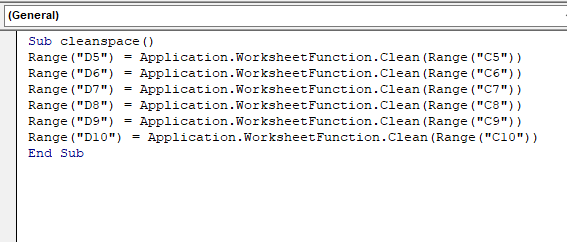
➤ F5
ఫలితం :
ఈ విధంగా, నొక్కండి మీరు నిజమైన ఇమెయిల్ ఐడి ని పొందుతారు, ఇది అన్ని ముద్రించలేని అక్షరాల నుండి ఉచితం.
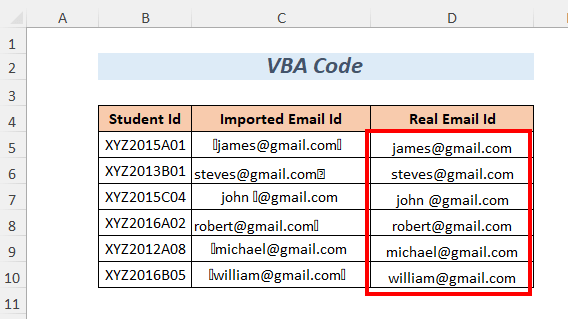
గుర్తుంచుకోవలసిన విషయాలు
🔺 ఈ ఫంక్షన్ ఇచ్చిన టెక్స్ట్ నుండి 0 నుండి 31 7-బిట్ ASCII కోడ్ను మాత్రమే తొలగిస్తుంది.
🔺 క్లీన్ ఫంక్షన్ కనిపించని కొన్ని ముద్రించలేని అక్షరాలను కూడా తీసివేయగలదు.
🔺 ASCII కోడ్లో లేని ముద్రించలేని అక్షరాలను ఇది తీసివేయదు.
ప్రాక్టీస్ సెక్షన్
మీ స్వంతంగా ప్రాక్టీస్ చేయడం కోసం నేను అభ్యాసం అనే షీట్లో దిగువన ఉన్న ప్రాక్టీస్ విభాగాన్ని అందించాను. దయచేసి దీన్ని మీరే చేయండి.
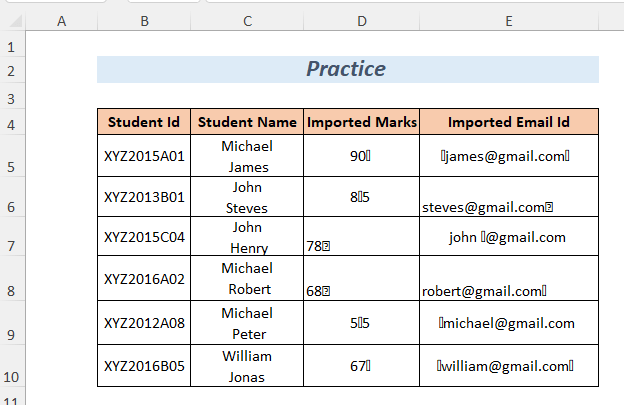
ముగింపు
ఈ కథనంలో, మేము క్లీన్ ఫంక్షన్ పరిచయం మరియు వినియోగాన్ని కవర్ చేయడానికి ప్రయత్నించాము. Excel లో. మీకు ఇది ఉపయోగకరంగా ఉంటుందని ఆశిస్తున్నాము. మీకు ఏవైనా సూచనలు లేదా ప్రశ్నలు ఉంటే, వాటిని వ్యాఖ్య విభాగంలో భాగస్వామ్యం చేయడానికి సంకోచించకండి.

